
<登場人物>

ロキ
デザイナーを目指す未来からきた女の子。人々にドキドキを届ける一人前のクリエイターになるためにスキルアップの真っ最中。

ボロちゃん
ひょんなことからロキにデザインを教えることになった渋谷に生息するドブねずみクリエイター。ペディグリーチャムが大好物♡

フォトショで、あっと驚くような機能ってあるの?

むずかしいなぁ?…よしっ!今回はニューラルフィルターを紹介しよう!
この記事では、Photoshop2022のニューラルフィルターについて解説しています!
使用バージョン
AdobePhotoshop2022(23.0)
- 目次
- ニューラルフィルターの基本
- 【肌をスムーズに】
- 【スーパーズーム】
- 【JPEGノイズを削除】
- 【カラー化】
- 【スタイルの適応】
- 【スマートポートレイト】
- 【調和】
- 【風景ミキサー】
- 【深度ぼかし】
- 【カラーの適応】
- 【メイクアップを適応】
- まとめ
ニューラルフィルターの基本
ニューラルフィルターとは、Photoshopにある機能の一つです。
簡単にイメージや修正を行うことができとても便利な機能です。
ニューラルフィルターは画像をphotoshopで開き、[ファイル]>[ニューラルフィルター]で使用できます。
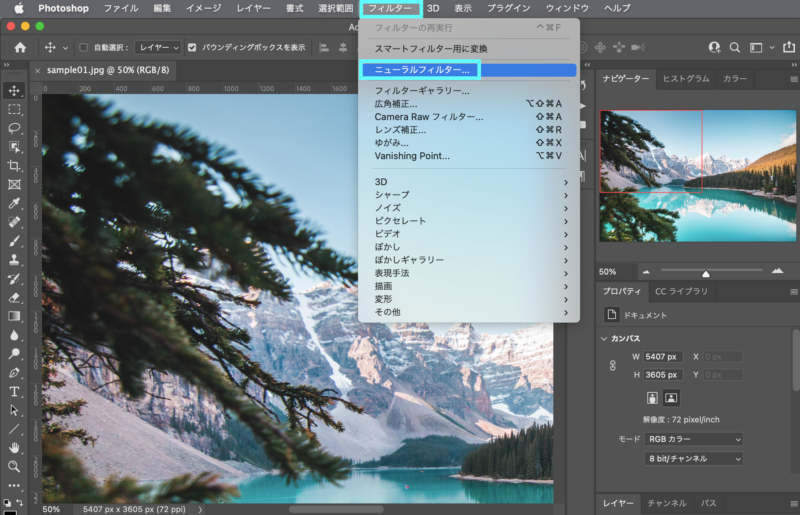
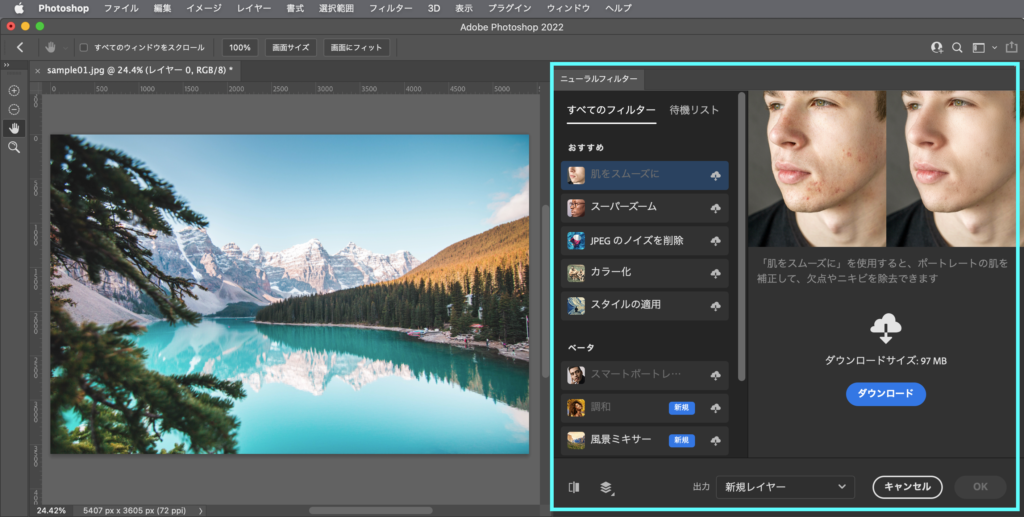
ニューラルフィルターには主に「おすすめ(主要なフィルター)」と「ベータ(ベータ版フィルター)」の二種類に分けることができます。
■おすすめ(主要なフィルター)
おすすめフィルターは、リリースされているもので精度も比較的高いです。
おすすめ(主要なフィルター)
・【肌をスムーズに】
・【JPEGノイズを削除】
・【スタイルの適応】
・【スーパーズームカラー化】
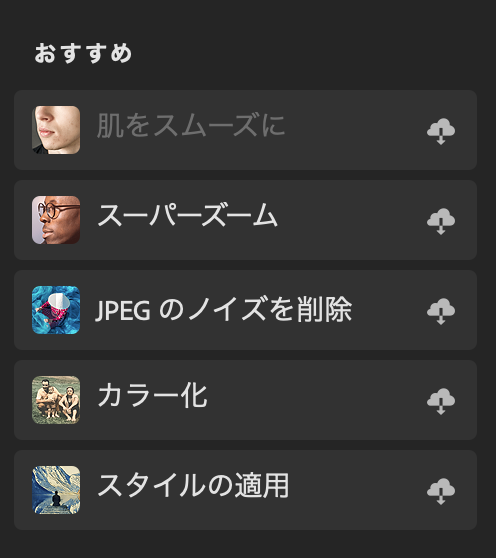
■ベータ(ベータ版フィルター)
「ベータ」はテスト用なので現状精度は低いです。しかし、機械学習で多くの人が使った分だけ精度が上がっていくので、将来的に高精度になり使用できる可能性が高いです。
ベータ(ベータ版フィルター)
・【スマートポートレイト】
・【メイクアップを適応】
・【深度ぼかし】
・【風景ミキサー】
・【カラーの適応】
・【調和】
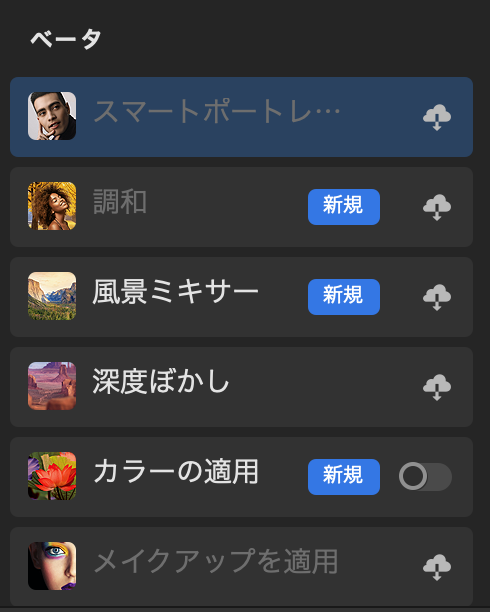
どちらも使用する際は、ダウンロードが必要となります。
使用したいフィルター横のダウンロードボタンをクリックして使用しましょう。

またニューラルフィルターでの作業中にビフォーアフターを確認したい場合は、こちらのアイコンをクリックすると可能です。
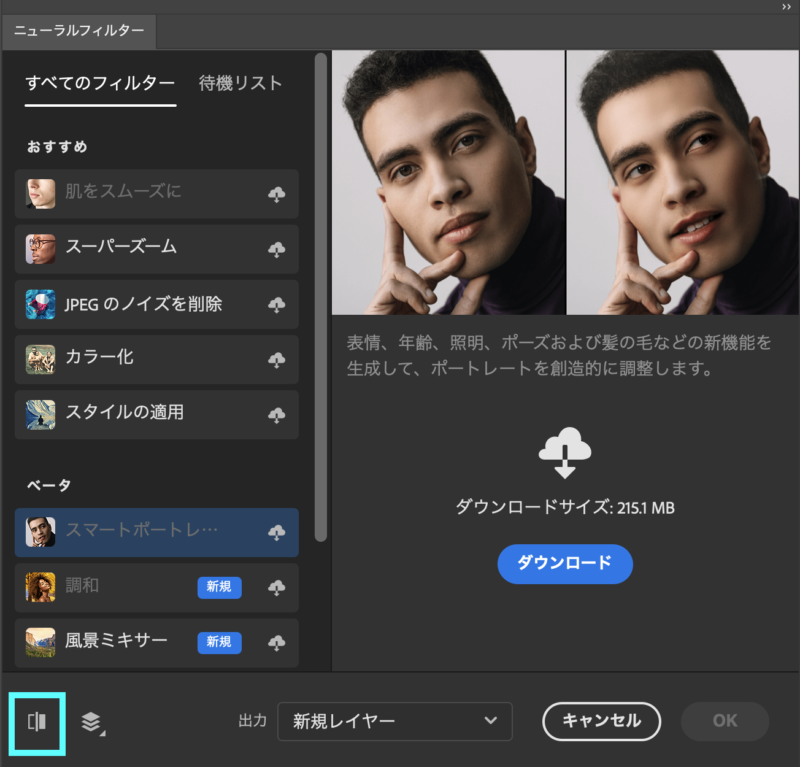
ニューラルフィルターで処理したものはこのように色々な形で保存することも可能です。
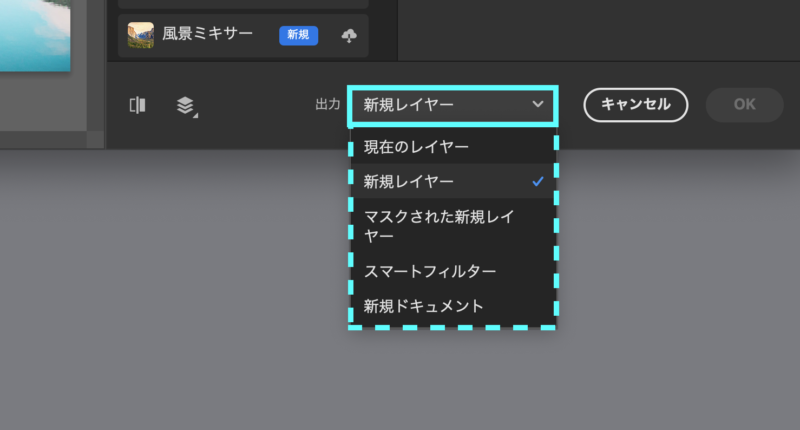
■待機リスト
ニューラルフィルターには「待機リスト」の項目があり、こちらはリストを確認して興味があるものにYESと答えることができ、要望が多いものは将来的に開発が進み使用できるかもしれません。気になる方は確認してみて答えてみてください!
ここからはそれぞれの機能を簡単に確認していきましょう!
【肌をスムーズに】
「肌をスムーズに」は、肌の凹凸やシワなどを簡単に修正する機能です。
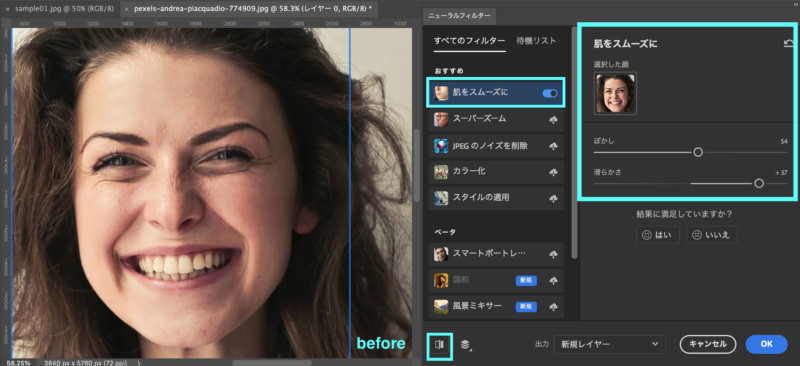
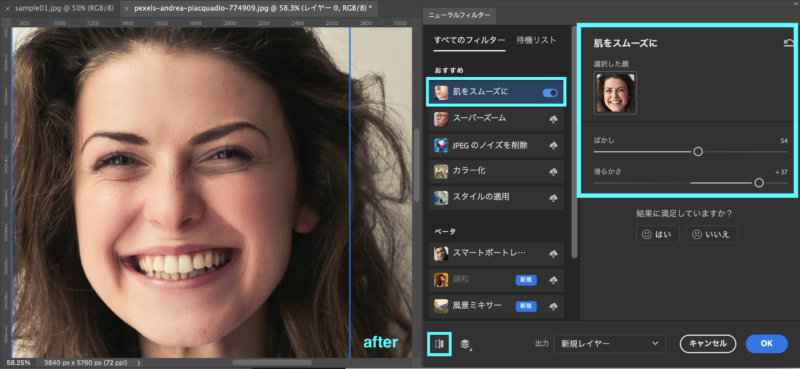
【スーパーズーム】
「スーパーズーム」は、ズームインした切り抜きを作成し、ディテールを加えて画像を整え綺麗な切り抜きが可能になる機能です。
ただ処理に時間がかかる為、気をつけましょう。
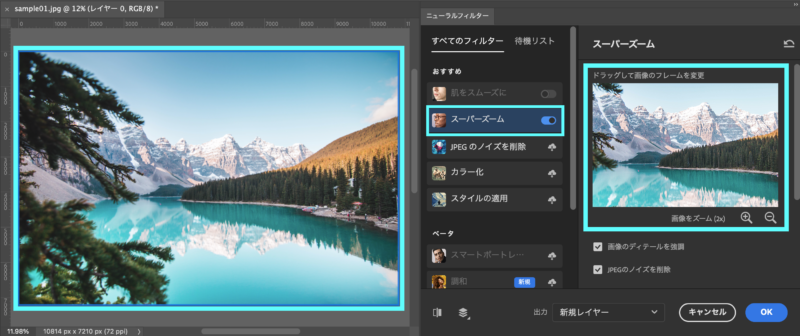
【JPEGノイズを削除】
「JPEGノイズを削除」は、Jpeg圧縮の際に発生するノイズを軽減する事ができます。
注意すべきなのは、処理の際に細かなディテールが失われる場合があるので気をつけましょう。
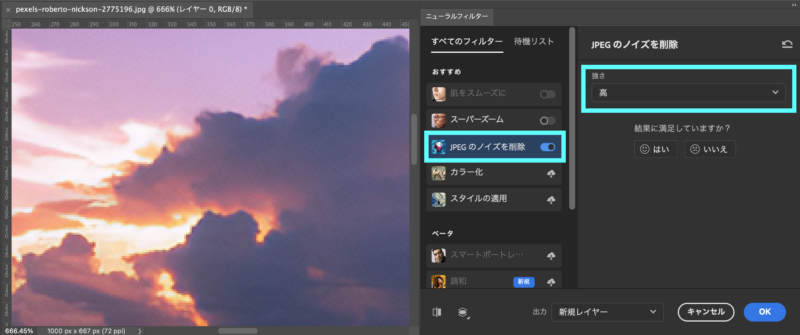
【カラー化】
「カラー化」は、白黒の画像に自然な色をつけカラー写真にする事ができます。
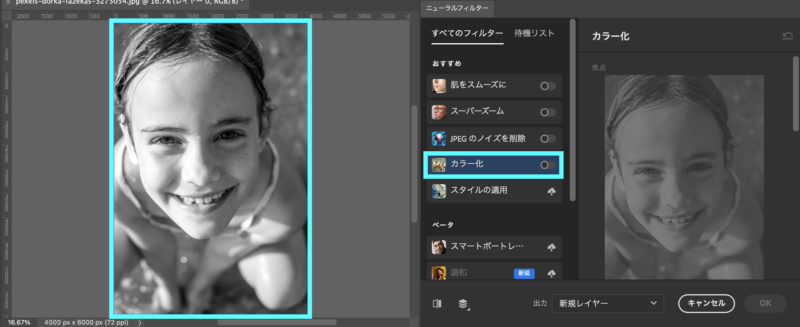
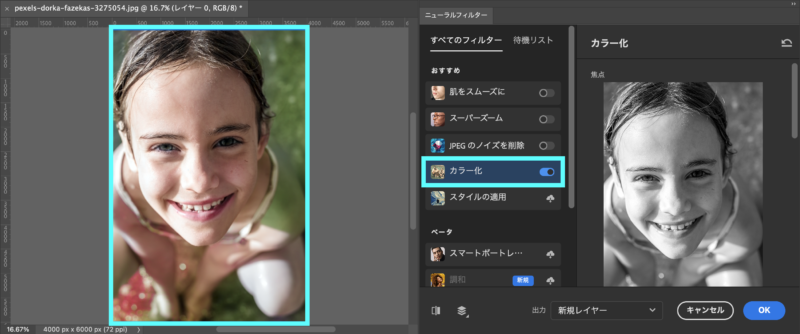
また、さらに全体の色味やノイズの処理も調整が可能です。
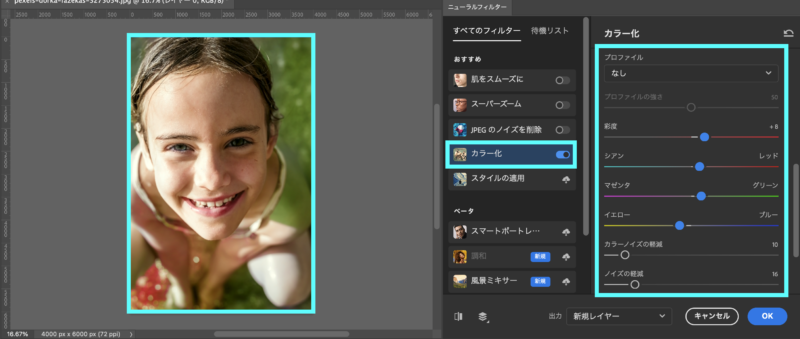
【スタイルの適応】
「スタイルの適応」は、画像に対して様々なイメージを作る事ができます。
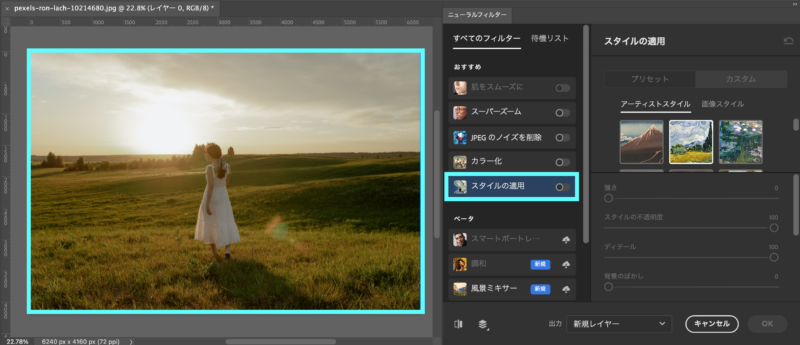
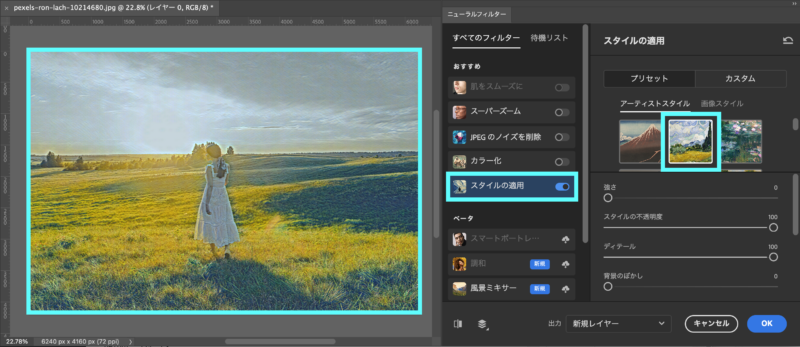
この時、明るさなどの調整も可能です。
【スマートポートレイト】
「スマートポートレイト」では笑顔・驚き・怒り・年齢・視線・髪の量・顔の向き・照明の向きを調整できる機能です。

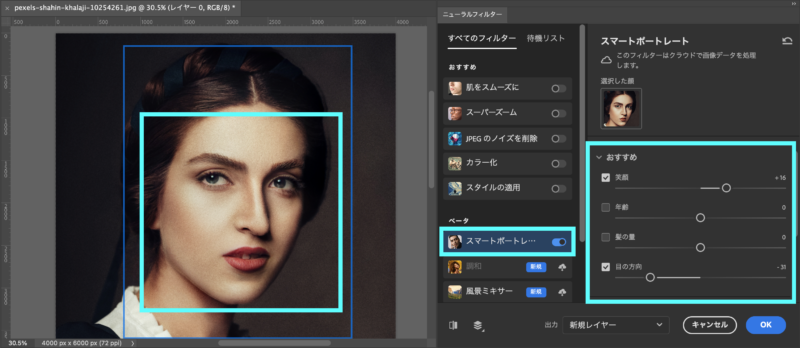
細かく見てみるとボケていたりと精度が低いので、こちらを参考にレタッチすると楽になると思います。
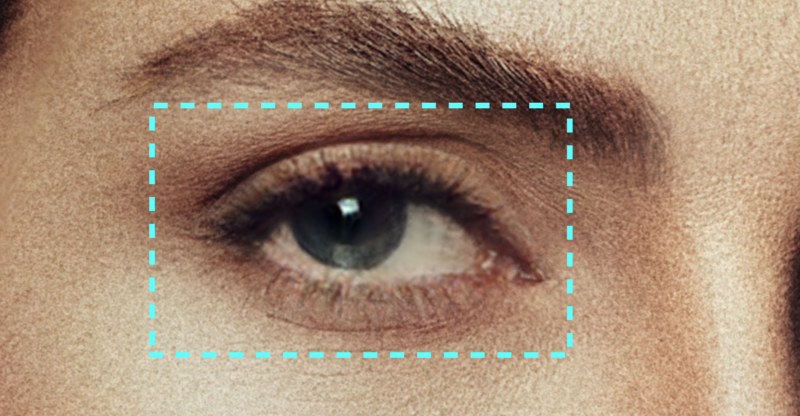
【調和】
「調和」は、合成した際に自動で馴染むように調整する事ができます。



この時、微調整も可能です。少しずれた場合は調整しましょう。
【風景ミキサー】
「風景ミキサー」は、サンプル画像を使用して自動的にイメージを作る事ができます。
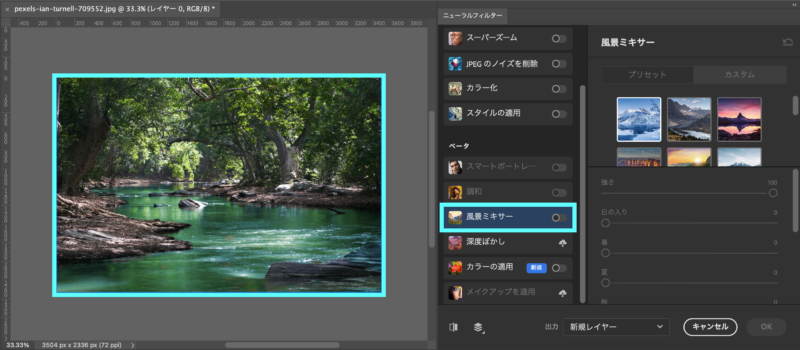
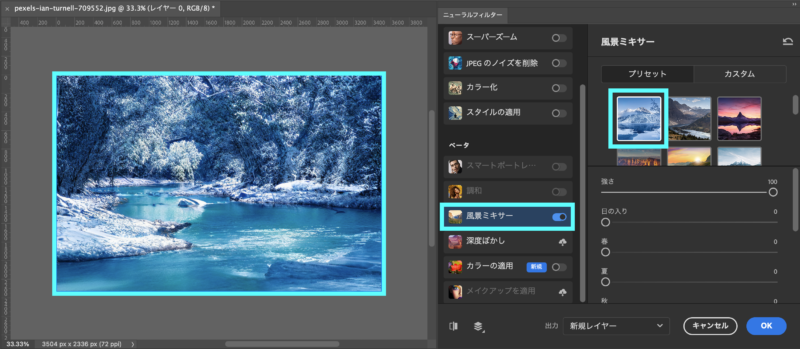
また、このような街を森のサンプル画像を使用することで廃墟のようなイメージを作ることも可能です。
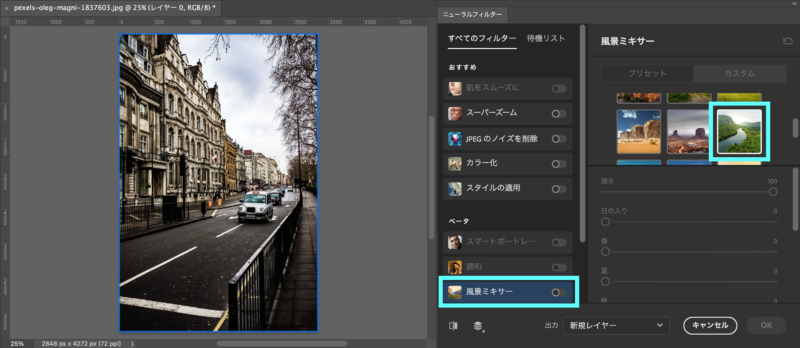
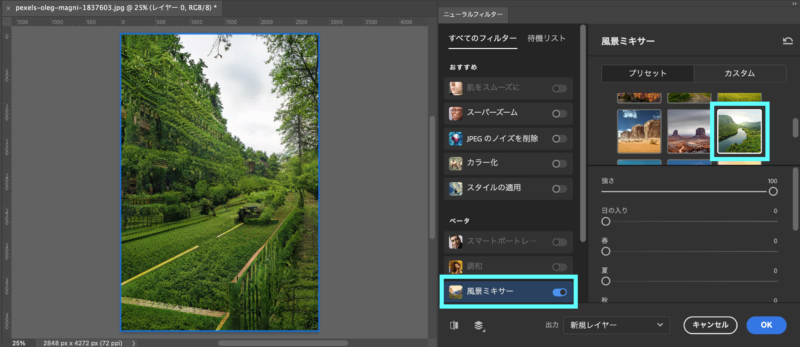
ただ、精度はまだ実用的ではないので、簡単にイメージを見たい場合に使用しましょう!
【深度ぼかし】
「深度ぼかし」は、焦点を指定して指定外の部分にピンボケの効果を与えられます。
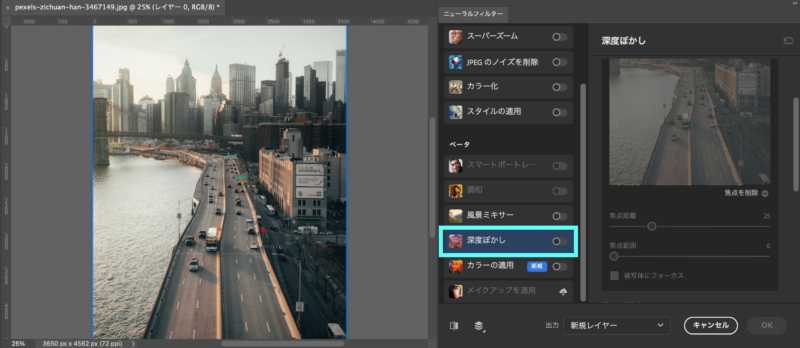
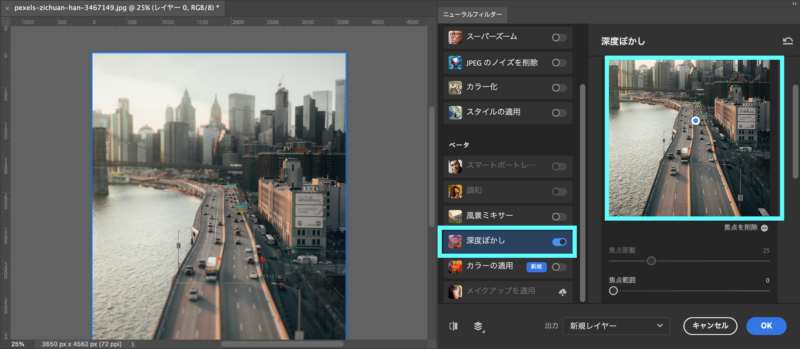
このように街の風景で使用するとミニチュア写真のような効果になります。
【カラーの適応】
「カラーの適応」は、サンプル画像を元に色味を合わせます。
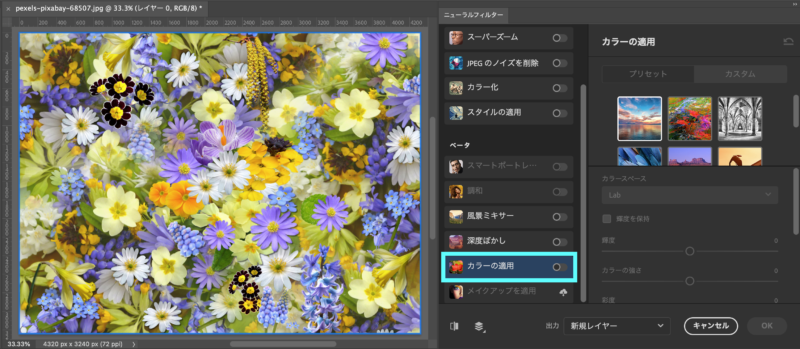
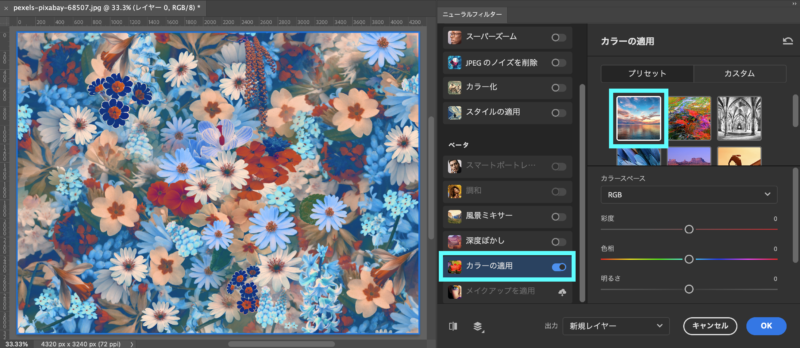
【メイクアップを適応】
「メイクアップを適応」は、サンプル画像を元にメイクを再現する機能です。
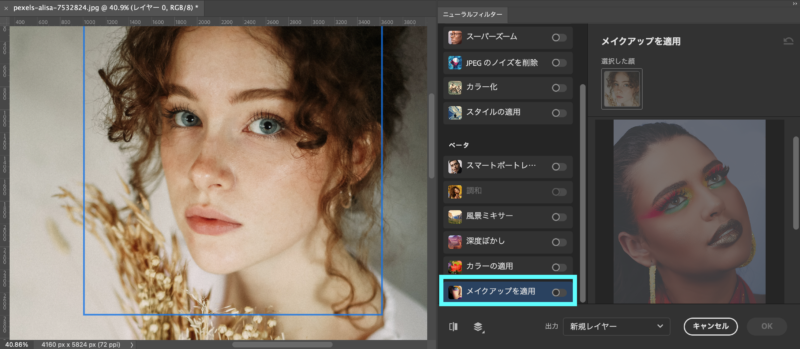
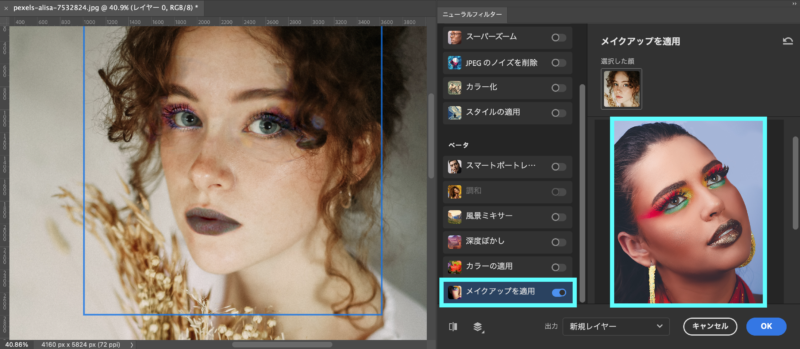

使える機能から、想像が膨らむような機能まであるんだね!

ニューラルフィルター単体ではなく調整込みで使うとレタッチが楽になるね!
まとめ
photoshopのニューラルフィルターは…
- ダウンロードが必要!
- ベータ版はイメージ作成で使う!








